文件管理命令
1.touch------------------------------------------------新建文件,修改文件时间戳

如图
touch file1 file2 file3----------------------------------------建立三个空文件
touch -t YYYYMMDDHHmm file1---------------------把文件file1的时间修改成指定时间
(这里时间改成了12月21日晚上9点22分)
touch file1----------------------------------------------------把文件file1的时间同步到当前时间
(修改回9月28日下午3点36分)
2.mkdir-----------------------------------------------------------新建目录

如图
mkdir dir1 dir2-----------------------------------------------建立空的一级目录(dir1 dir2)
mkdir -p dir3/redhat/text----------------------------------建立一个在dir3下的redhat下的text目录
3.rm--------------------------------------------------------------删除指令

如图
rm file2 file3--------------------------------------删除文件file2 file3
rm -f file------------------------------------------强制删除文件不提示
rm -r dir-------------------------------------------删除目录
由于dir3为多级目录,所以可以结合起来:
rm -rf dir3-------------------------------------直接删除了dir3
4.接下来就进入虚拟机进行操作
下图是在虚拟机中建立一个空文件file1,在file1中编写以下内容,再在shell中打开查看

vim file1 --------------------------------查看文件file1的内容,但不能进行编辑
下图是在vim中编辑,在进入vim时按i就会进行编辑模式,在更改后点击esc,按下:wq即可保存更改,然后退出vim,即:
“:wq”-----------------------------------保存退出
“:q”-------------------------------------若没更改内容即可退出
“:q!”----------------------------------强制退出但不保存更改

vim中会面临异常退出,以下是各个按键解释:
『O』 只读打开文件
『E』 继续编辑
『R』 恢复未保存 内容编辑
『D』 删除.swp文件进入编辑
『Q』 退出当前文件编辑
『A』 退出vim程序
5.vim同时打开多个文件
(1)首先是上下窗口模式

这里是提前建立了file2,以助于使用上下窗口查看
vim -o file1 file2 ------------------------##上下模式打开两个文件
ctrl+w 上下控制转换窗口
(2)接下来就是左右打开两个文件

可以看到此次是分为左右两个文件的形式
vim -p file1 file2--------------------------##左右打开两个文件
:tabn 进入下一个窗口
:tabp 进入上一个窗口
6.cat------------------------------------------ 显示文件的全部内容

cat file2-----------------------------------查看file2的内容
cat -b file---------------------------------显示文件内容并显示行号,但不显示空行行号


这里我又建立一个file3,但是有空行,对比可见对于空行cat -b 是不会显示空行行号的,相反的cat -n file 就会显示行号

可以看到输入 cat -n file3 就显示了file3的内容并且也显示了行号
7.tail--head

以file2为例 ,左边是编写的内容,右边则是在shell中输入 head与tail两个指令,这里只能显示文件的头10行和后10行,如果想查看任意前后几行,可输入下列指令:
head -n file ------------------------------##n 代表数字 显示文件的前n行
tail -n file ----------------------------##n 代表数字 显示文件的后n行
8.less---------------------------------------分页浏览

这里以file2为例,输入指令 less file2 会呈现上图形式,less模式中 <上><下> 逐行查看文件内容,如果想进行编辑按下<v>进入vim,在利用vim的知识点进行编辑后续同(5),less中也是<q>退出。
9.cp -------------------------复制文件

我们这里建立了两个目录westos1和westos2,同时建立了两个文件file1和file2,用上述命令,我们看到了在目录westos1里粘贴了file1,在目录westos2里粘贴了目录westos1,由此的命令有:
-----------------## cp 文件 目的地文件 -------------把文件复制到另一个文件
----------------## cp 文件1 文件2 目的地目录-----------把文件1,2 复制到目录
--------------------## cp -r 目录1 目录2----------把目录1 复制到目录2
10.mv---------------------------------------移动文件


这里用了mv的命令,使得file1与file2,移动到了目录westos1,还有一下命令:
## mv file file1 dir-----------------------把文件file file1 移动到目录dir
## mv dir dir1 dirs-------------------------把目录dir dirl 移动到目录dirs
11. wc--------------------------------文件容量统计
wc -l ----------------------------------------------查看行数
wc -m----------------------------------------------查看字符数
wc -w---------------------------------------------查看单词数
wc -c----------------------------------------------查看字节数
12. Linux中文文件的寻址==========
1)在Linux中一切都是文件,接下来就要列出Linux的二级目录
******* 相对路径:绝对路径的简写,省略了用户当前所在的系统位置。只有在管理当前所在系统目录中子文件时才能使用
绝对路径:文件在系统中的真实位置,在任何场景下都可使用(通常以/开头,不会考虑当前系统位置)
13.关于文件寻址命令
(1) pwd -----------------------------------显示当前的工作目录
(2) cd -----------------------------------切换当前目录的上级目录
(3) ls ----------------------------------显示文件信息

上图列举了cd 与ls各自例子,我们可以看到我们在目录Desktop与目录net来回切换,再后者又使用了ls命令,查看了wenstos2的信息。两条包括的命令行:
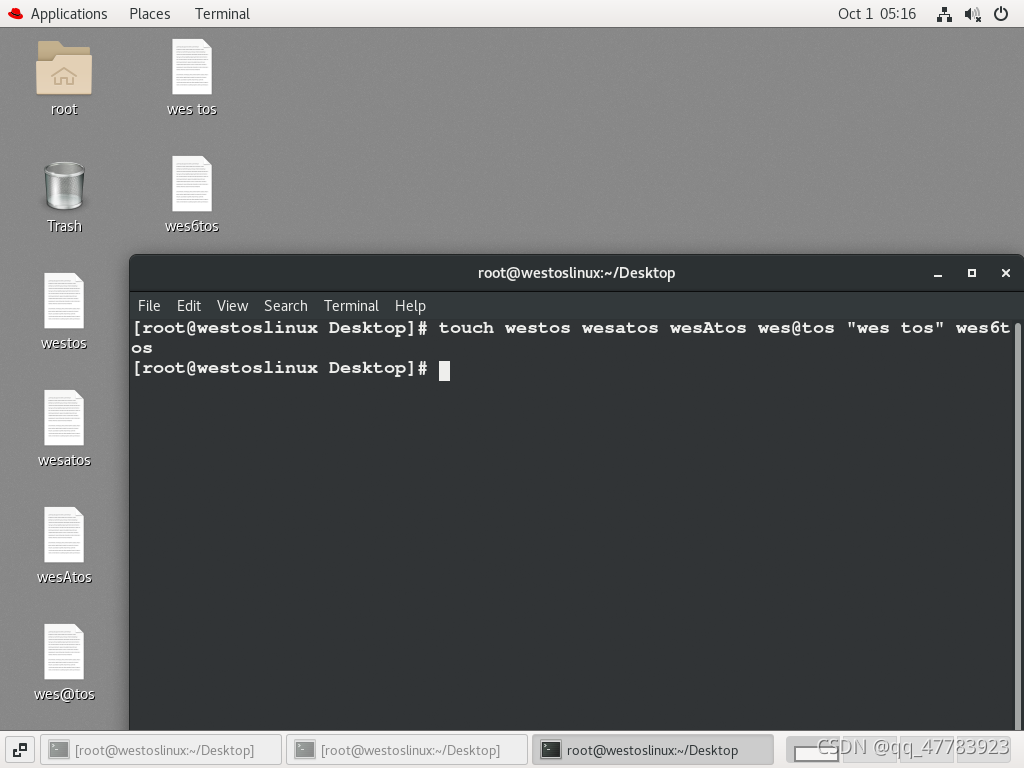
图一

图二

图三
上3图展示了文件批量处理,我们首先创建了图一中的6个文件,如果想删除,一个个删除太过麻烦,这里就要用到" * "这个符号代替wes‘ ’tos中‘ ’的字符,这样可以简便一次性删除,若想留下westos 就可以吧" * "替换成" ? ",这里看到图三,所以总结一下几点:





















 216
216

 被折叠的 条评论
为什么被折叠?
被折叠的 条评论
为什么被折叠?








